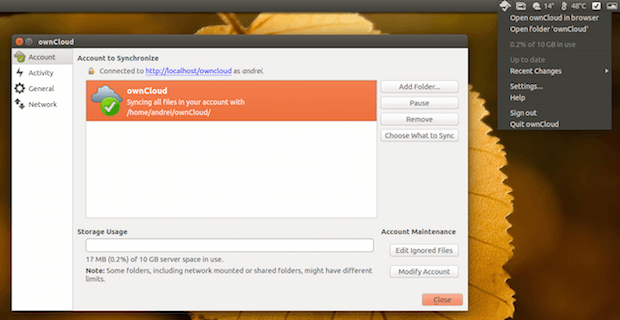Foi lançado o cliente ownCloud 1.7.0 com suporte a sincronização seletiva, sobreposição de ícones e muito mais. Conheça mais um pouco e veja como instalar.
ownCloud é uma alternativa de software livre para vários web services proprietários e inclui o gerenciamento de arquivos (com compartilhamento de arquivos embutido), streaming de música, calendário, contatos e muito mais, tudo em execução no seu próprio servidor. O cliente desktop do ownCloud permite sincronizar o servidor ownCloud com o computador. Para usá-lo, você deve primeiro instalar o ownCloud no seu servidor.
Como instalar o servidor ownCloud
Se você estiver procurando obter instruções de instalação do servidor ownCloud, consulte essa página.
A versão 1.7.0 do cliente ownCloud vem com suporte a sincronização selectiva, ícones de sobreposição para gerenciadores de arquivos populares, bem como suporte para alguns dos novos recursos disponíveis no ownCloud 7. Sincronização seletiva provavelmente foi um dos recursos mais solicitados e enfim, esse recurso foi finalmente implementado, por isso, agora você pode selecionar quais pastas sincronizar em seu desktop.
Você pode selecionar as pastas para sincronizar a partir da configuração da pasta inicial (imagem acima) ou selecionando “Choose What to Sync” (escolher o que sincronizar), para pastas existentes.
Outro novo recurso adicionado no cliente ownCloud 1.7.0 é a sobreposição de ícones (que indicam o estado de sincronização) para os “gerenciadores de arquivos populares sobre as plataformas suportadas”, como destaca o lançamento oficial do anúncio. Porém, aparentemente, este recurso só suporta Nautilus por enquanto.
Conheça melhor o ownCloud
Para saber mais sobre esse programa, clique nesse link.
Para saber mais detalhes sobre o cliente ownCloud 1.7.0, acesse a nota de lançamento.
Como instalar o cliente ownCloud 1.7.0 no Ubuntu e seus derivados
Para instalar o cliente ownCloud 1.7.0 no Ubuntu, faça o seguinte:
Passo 1. Abra um terminal (no Unity use as teclas CTRL + ALT + T);
Passo 2. Se ainda não tiver, adicione o repositório do programa com este comando:
sudo sh -c "echo 'deb http://download.opensuse.org/repositories/isv:/ownCloud:/desktop/xUbuntu_$(lsb_release -rs)/ /' >> /etc/apt/sources.list.d/owncloud-client.list"Passo 3. Baixe a chave do repositório;
cd /tmp && wget http://download.opensuse.org/repositories/isv:ownCloud:desktop/xUbuntu_$(lsb_release -rs)/Release.keyPasso 4. Adicione a chave do repositório;
sudo apt-key add - < Release.keyPasso 5. Atualize o APT com o comando;
sudo apt-get updatePasso 6. Agora use o comando abaixo para instalar o programa;
sudo apt-get install owncloud-clientPasso 7. Para obter a sobreposição de ícones no Nautilus para a pasta ownCloud Sync, instale o pacote-owncloud-cliente com o comando;
sudo apt-get install owncloud-client-nautilusPasso 8. Reinicie o Nautilus
nautilus -qComo instalar o cliente ownCloud 1.7.0 em outras distribuições
Para saber como instalar o cliente ownCloud em outra distribuição Linux, consulte o repositório ownCloud desktop @ openSUSE build system.
Via WebUpd8
Não está aparecendo algo?
Este post é melhor visualizado acessando direto da fonte. Para isso, clique nesse link.
O que está sendo falado no blog hoje
- Lançado Midori Browser 0.5.9 com importantes correções de bugs
- Lançada a versão estável do Brackets 1.0
- Lançado cliente ownCloud 1.7.0 com suporte a sincronização seletiva